Word 2010 đánh dấu một sự thay đổi lớn trong giao diện so với các phiên bản trước. Một trong những thay đổi đáng chú ý nhất là sự biến mất của Office Button quen thuộc, được thay thế bằng một tab mới. Điều này khiến nhiều người dùng bối rối khi tìm kiếm các chức năng như Lưu, Mở, In ấn, v.v. Vậy Office Button trong Word 2010 thực chất đã đi đâu?
Câu trả lời đơn giản là: Nó đã được thay thế bằng tab File. Thay vì một nút tròn ở góc trên bên trái, bạn sẽ thấy tab File nằm ở vị trí tương tự. Khi click vào tab này, bạn sẽ được đưa đến một màn hình được gọi là Backstage View.
Backstage View chứa tất cả các chức năng mà trước đây bạn tìm thấy trong Office Button. Tại đây, bạn có thể tạo tài liệu mới, mở tài liệu đã có, lưu, lưu dưới dạng khác, in, chia sẻ, và quản lý các tùy chọn Word. Về cơ bản, Backstage View là một trung tâm điều khiển cho tất cả các tác vụ liên quan đến quản lý tài liệu.
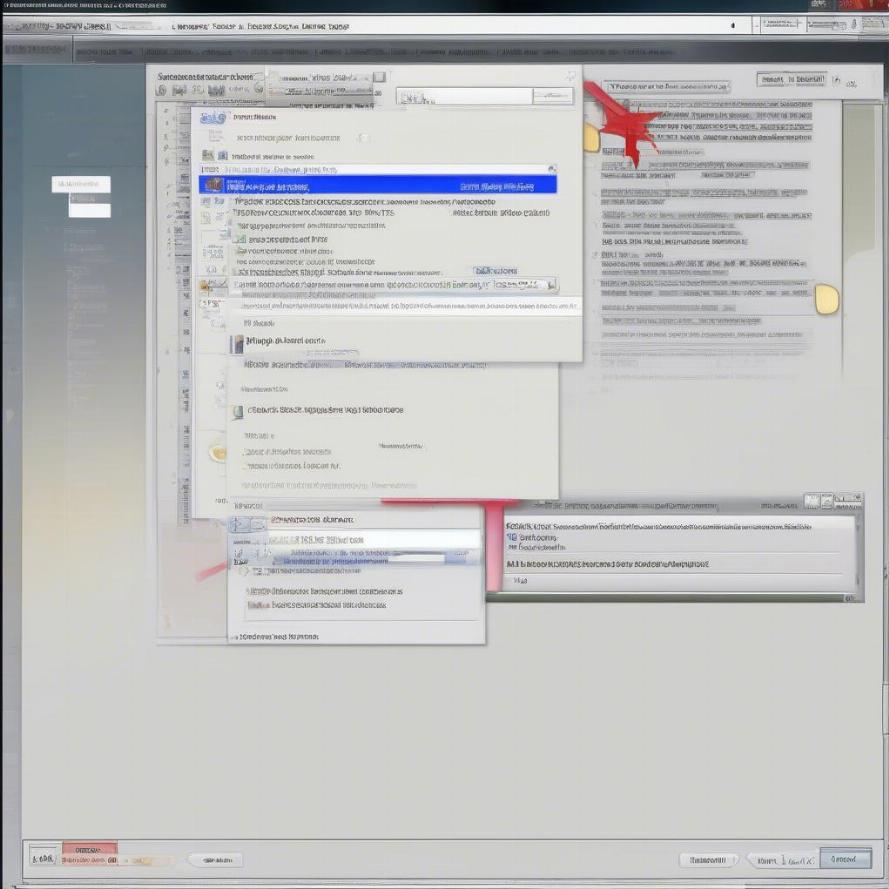
Giao diện Backstage View được thiết kế trực quan và dễ sử dụng hơn so với Office Button cũ. Các tùy chọn được sắp xếp hợp lý theo các nhóm chức năng, giúp bạn dễ dàng tìm thấy những gì mình cần. Ví dụ, các tùy chọn liên quan đến việc in ấn được nhóm lại với nhau, các tùy chọn liên quan đến việc lưu tài liệu cũng được nhóm lại.
Việc chuyển đổi sang tab File và Backstage View giúp quản lý tài liệu trong Word 2010 trở nên hiệu quả hơn. Bạn có thể truy cập nhanh chóng vào tất cả các chức năng quan trọng mà không cần phải tìm kiếm trong các menu phức tạp.
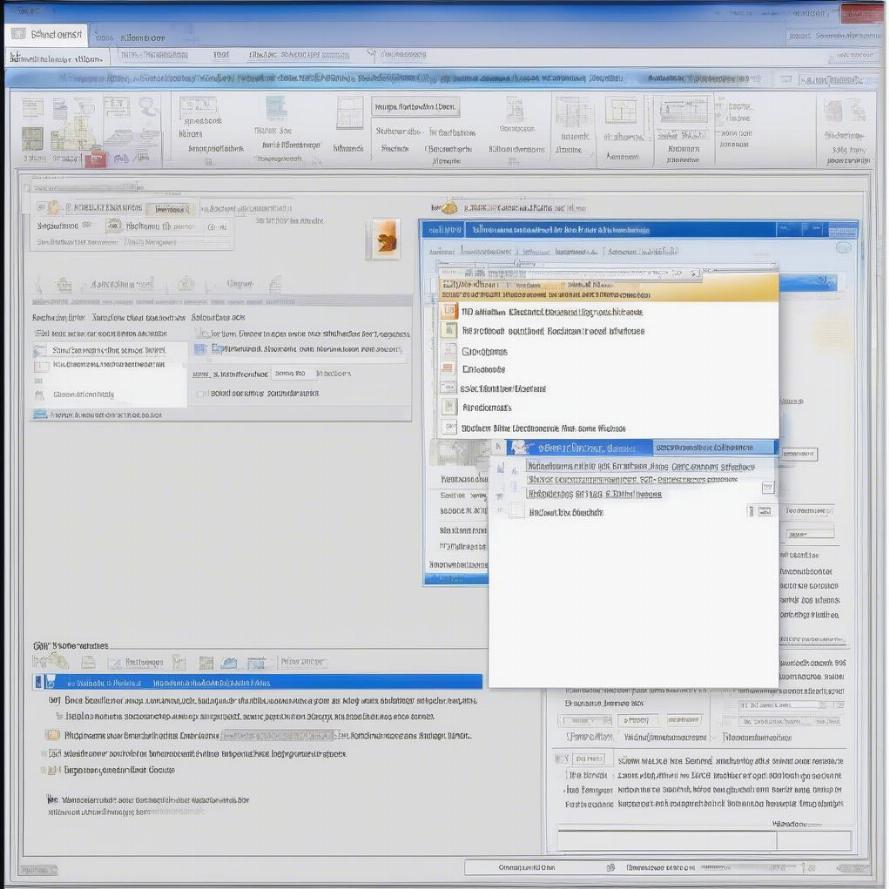
Tóm lại, mặc dù Office Button không còn tồn tại trong Word 2010, nhưng chức năng của nó vẫn được duy trì và cải tiến thông qua tab File và Backstage View. Sự thay đổi này mang đến một trải nghiệm người dùng tốt hơn, giúp việc quản lý tài liệu trở nên đơn giản và hiệu quả hơn.
 CÀI ĐẶT PHẦN MỀM Thư viện những phần mềm hữu ích
CÀI ĐẶT PHẦN MỀM Thư viện những phần mềm hữu ích


